Merhaba yönetici, yakın zamanda dört çekirdekli işlemciye ve iki gig ekran kartına sahip yeni bir bilgisayar satın aldım ve şimdi Windows 7'yi eski bilgisayardaki sabit sürücüden yenisine aktarmak istiyorum. Bahse girilecek bir şey var ki, eski ve yeni bilgisayarda farklı anakartlar ve farklı işlemciler var ve Windows 7'mde iki hesap var, yani iki bulut kaydı var - benim ve küçük erkek kardeşim. Ben ve kardeşimin birçok yüklü programı var, isterim Windows 7'yi başka bir bilgisayara aktarma diğer depolama kayıtlarından, yüklü programlardan ve özel dosyalardan aynı anda.
Makalenizi okuduktan sonra, sysprep yardımcı programı hem Windows 7'de hem de Windows 8'de mevcut olduğundan bu yöntemin Windows 7'de işe yaramayacağını düşünüyorum. Her şeyin yoluna gireceğini düşünüyorum, ancak yine de Windows'u aktarma ve yükleme konusunda endişeleniyorum yazılım, sonuçta anakartlar farklı!
Ve daha fazla güç - ve Windows 7'yi doğrudan farklı bir sabit sürücüye sahip başka bir bilgisayara aktarmaya gerek yoksa. Bu sorunla nasıl başa çıkıyorsunuz?
Windows 7 başka bir bilgisayara nasıl aktarılır
Merhaba arkadaşlar! Para kazanmak çok kolaydır ve sistemde kaç tane bulut hesabınız olduğuna bağlı olarak takılıp kalmazsınız. Aktarım için, Windows 7'de yerleşik olarak bulunan sysprep yardımcı programı, özelleştirilmiş bir Windows görüntüsünü başka bir bilgisayara (benzer mimariye sahip) aktarmak üzere yüklü programlarla eşzamanlı olarak hazırlamak için özel olarak geliştirilmiştir. Özelleştirilmiş işletim sistemini tamamen başka bir bilgisayara aktarmak isteyenler için bu yazıda da bilgiler bulunmaktadır.
- Not : Bir makaleyle ilgileniyorsanız, seçmek için özel bölüme gidin bir sabit diskten diğerine.
- Dizüstü bilgisayarınız varsa istatistiklere ihtiyacınız olabilir.
Örneğin, Windows 7'yi eski bir iş bilgisayarından dört çekirdekli işlemciye sahip yeni bir bilgisayara aktaralım. Eski ve yeni bilgisayarlarımın anakartları ve işlemcileri farklı. Neden Windows'a aktarmalıyım? Bu yöntemin genellikle Windows 7'yi aktarmak istediğimiz bilgisayarda tamamen farklı bir kurulumun kurulu olduğu durum için uygun olduğunu varsayıyoruz.
Windows 7'mde ayrıca "Alex" (yönetici) ve "Andrey" (basit hesap kaydı) olmak üzere iki hesap kaydı var ve bunlar, sistemi başka bir bilgisayara taşıdıktan sonra başarılı bir şekilde çalışmaktan sorumludurlar. Hemen hemen tüm yüklü programlar başlayacak ve çalışacaktır. Not: Windows 7 aktarma işlemine başlamadan önce, güvenli oynamanızı tavsiye ederim, herhangi bir terslik olması durumunda bu görüntüyle karıştırılabilirsiniz.
Ben Shche, Yakshcho, Daemon Tools'un var, Alkol, bende var, Vidalita'yı öneriyorum, Rus karşıtı bir fedai yapmıyorum, bu Windows affının vin iconnuti'si değil, laikliği tamamlamaya gitmiyorum Ve. Ayarları güncellemek için bilgisayarınızı yeniden başlatın." Bazı durumlarda bilgisayarınızı bir kez daha (bazen) yeniden başlatın; bu konuda endişelenmenize gerek kalmaz.

Şimdi komut satırını yönetici olarak başlatın ve slmgr /dlv komutunu girin,

Bazı durumlarda kaybettiğimiz Windows'u başka bilgisayarlara aktarmayı kolaylaştırabildiğimiz ortaya çıktı.

Sistem hazırlama programı mevcuttur.

Ekranda bu şekilde ayarlayın ve OK tuşuna basın.

1. Sistemin OOBE moduna aktarılması - işletim sistemi aktarım modu, sistem başlatılmadan önce etkinleştirilir.
2. Kurtarma öncesi hazırlık - bir kerede masum bir şekilde kopyalanmayan tüm veriler (güvenlik tanımlayıcıları (SID), etkinleştirme bilgileri vb.), yüklü programlar herhangi bir özel zorluk olmadan aktarılamadığı sürece sistemden silinecektir.
Windows 7 bir süreliğine başka bir bilgisayara aktarılmaya hazırlanıyor, ardından bilgisayar donuyor.

Not: Bu dağıtım paketini diğer bilgisayarlara başarıyla indirebilirsiniz, ancak kurulumdan sonra çalışmanız gerekecektir, bu nedenle sistem lisans anahtarını girin, aksi takdirde Windows yalnızca 30 gün işleyecek ve bir varlık tsіyu isteyecektir (her şey dürüsttür).
Sabit diskimizi eski bilgisayardan söküp yeni bilgisayara takıyoruz. Bilgisayarı bağlıyoruz. Windows 7, kayıt defteri yapılandırma ayarlarını günceller,

Hizmetleri başlatır

Bazen Windows 7'yi taşımanın bu aşamasında bir sorun olabilir. Windows sistem kurulumunu tamamlayamadı. Ayarlarınızı güncellemek için bilgisayarınızı yeniden başlatın» Bazı durumlarda bilgisayarınızı bir kez daha (bazen birkaç kez) yeniden başlatın. Bazen bu düzeltme antivirüs veya DAEMON Tools, Alcohol 120%, UltraISO programlarının yüklenmesiyle ortaya çıkar, sistemi aktarmadan önce bunları kaldırmanızı öneririm.

Yeni sahipliğe bağlanma sürüyor, cihazlar kuruluyor,

sistem yapılandırma parametrelerini ayarlayın

Bilgisayar ilk kez hazırlanıyor. Perezavantazhennya.
Windows 7 taşıma işlemi bitti. Eskiyi yeniden hayal etmek.
Bazen o kadar hasar görür ki, hayatta kalan eski mührün yenisiyle değiştirilmesi gerekebilir. Sorunlara neden olduğunuz için, eskisini alıp yenisini taktığınız ve suçu değiştirdiğiniz için kendinizi suçlamıyorsunuz. Onunla anlaşmak o kadar kolay değil. Tahtayı basitçe değiştirirsek, o zaman hasar görürse, burada en hızlı hareket eden yetkililerin bulunduğu bölgede, STOP 0x0000007B mesajını içeren mavi bir ekran (BSOD) göreceğiz.
Zaten bildiğimiz gibi, sürücülerin yüklü olduğu yonga seti ve denetleyiciler, işletim sistemindeki sürücüyü değiştirirken eskileri kaybolur ve yonga seti ve denetleyiciler değiştirilir, bunun sonucunda başlatma imkansız hale gelir. Sorun ATA/SATA veri yolu denetleyicisinin değiştirilmesinden kaynaklanıyorsa, sabit disk hasar gördüğünde ve sabit sürücü kaybolduğunda Windows denetleyici sürücüsünü bağımsız olarak değiştiremez, başlatma imkansız hale gelir.
Hemen kendimi yıkamak istiyorum, nöbetlerin %100’ünde sorun olmuyor. Biri arasında geçiş yaparken, STOP 0x0000007B uyarısıyla sistemi mavi ekran (BSOD) olmadan başlatma olasılığı yüksektir.
Peki teori nerede bitiyor ve şu soru ortaya çıkıyor: “Ne yapmalıyım?” Bu sorunu çözmek için iki seçenek olduğunu tereddüt etmeden söyleyeceğim: basit ve daha karmaşık (işletim sistemini yeniden yükleme seçeneği, görünüşe göre görünmüyor).
Seçenek 1.
HDD'mizi kurulu Windows 7'den yenisine aktarmadan önce, standart yardımcı programı hızlı bir şekilde kullanmanız gerekir. sysprep.sysprep.sysprep.sysprep.sysprep.sysprep.sysprep.sysprep.sysprep
“Başlat” tuşuna basıyoruz, arama satırının yanına (en altta) yazıyoruz CMD, bulunan programlarda (ilkini çağırın), imleci hareket ettirin ve farenin sağ tuşuna basın ve yönetici olarak başlatarak başlatmayı onaylayın. Tip: C:\ pencereler\ sistem32\ sistem hazırlığı\ sistem hazırlığı. exe ve baskı altındayız Girmek(bu adresteki dosyaya gidip sol fare düğmesine çift tıklamayı başlatabilirsiniz).
Başlatılıyor Sistem hazırlama programı 3.14 Windows, sisteme ilk kez giriş yaptığınızda, işletim sistemi aygıt sürücüsü yoluna bağlanana kadar bu şekilde bekler.
Program tamamlandıktan sonra anakartı değiştirip diğerini takıyoruz ve bilgisayarı başlatıyoruz. Windows kurulumunun son aşamasında gerçekleşen süreç başlar. Kullanıcı adını (bulut kaydı sistemde zaten bulunduğu için ilkinden kaçınmaya gerek yoktur) ve bilgisayar adını girip kurulumu tamamlamanız gerekmektedir. Bilgisayarı yeniden yetkilendiriyoruz (veya oturumu sonlandırarak oturumu kapatıyoruz) ve hesap hesabımızla giriş yapıyoruz (ekranda profil hem yeni hem de eski olacak). Giriş yaptıktan sonra hesap hesabınızın ve profilinizin oluşturulduğunu görebilirsiniz. Artık yeni sürücüleri yükleyemezsiniz ve aktarım tamamlanmıştır.
Ancak bu yöntem kısa ömürlüdür, Windows'u etkinleştirir ve çoğu yazılım çöker, bu nedenle her şeyi yeniden etkinleştirmeniz gerekecektir.
Bu seçenek çok basittir ve bir bakışta görülebilir. Chomu ve stilomu besle? Çok basit, kolay yollar aramıyoruz! Benim için durum şu şekilde oluyor: Önce kilidi değiştiriyorum, sonra işletim sistemini başlatmak istemediğimi fark ediyorum (teorik açıdan Seçenek 1'in açıklamaları Windows bilgisine dayanmaktadır) ve bir çözüm başlar (geri kilidi seçmeyin). Benim gibi insanlar için bu raporda da belirtildiği gibi ikinci seçenek var.
Merhaba arkadaşlar! Özel veriler, dosyalar ve ayarlamalar içerenlerin tümü artık daha da alakalı. Yani bunları kaydetmenin, aktarmanın ve yenilemenin güncel yolları bunlardır. Bugün Windows işletim sistemi altında ayarların, bulut kayıtlarının, program ayarlarının bir bilgisayardan diğerine nasıl aktarılacağını yazmak istiyorum, bu yazımızda Windows 7 üzerindeki örneğe bakacağız.
Verileri aktarmak için standart yardımcı programı kullanacağız. Windows Vista ve Windows 7 işletim sistemlerinde bu yardımcı program zaten yüklüdür ve Windows XP için Microsoft web sitesinden indirilebilir. http://www.microsoft.com/ru-ru/download/details.aspx?id=7349.
Verileri başka bir bilgisayara nasıl aktarabilirim?
İşte bu kadar.
“Başlat” a gittiğimiz yardımcı programı başlatıyoruz, "Tüm programlar", “Standart”, “Hizmetler” ve lansmanlar.
 Yardımcı program başlayacak ve ana sayfada neleri aktarabileceğinizi okuyabilirsiniz. Devam etmek için “İleri”ye basın.
Yardımcı program başlayacak ve ana sayfada neleri aktarabileceğinizi okuyabilirsiniz. Devam etmek için “İleri”ye basın.

Şimdi verileri yeni bilgisayara nasıl aktarıp kabul edebileceğimizi seçmemiz gerekiyor. Üç yol vardır:
- Verilerin ek kablo aktarımı için. Dürüst olmak gerekirse, ne tür bir kablo olduğu hakkında hala hiçbir fikrim yok. Bunun tedbirle alakası yok, çünkü asıl saldırı noktası, verileri ek tedbirin ötesine aktarmak. Bildiğim kadarıyla iki bilgisayarı USB üzerinden birbirine bağlamak mümkün değil. O halde bu yöntemi geçip devam edelim.
- Diğer yol. ek önlemler için haraçların aktarılması pahasına. Eğer bilgisayarınıza bağlanırken zorlanıyorsanız bu yöntemi deneyebilirsiniz.
- Popo için üçüncü yöntemi kullanacağız. Görünüşe göre bu en basit ve en erişilebilir sistemdir. Kaydedilen dosyalar tek bir arşivde saklanacak ve bu arşivdeki veriler yeni bir bilgisayarda güncellenebilecektir.
Bu yüzden topluyoruz “Harici disk veya USB flash bellek”.

Daha sonra Data Transfer Master'ı hangi bilgisayarda çalıştırdığınızı seçmemiz gerekiyor. Tüm ayarların ve dosyaların bulunduğu bir dosya oluşturmak için "Bu benim çıkış bilgisayarım". Veriler yeni bir bilgisayarda güncelleniyorsa ilk seçenek seçilir.

Artık aktarma olasılığını kontrol etmek için programın yuvalarını kontrol etmeniz gerekiyor.

Doğrulamanın ardından artık yabancı ve spesifik bölge kayıtlarından veri aktarabileceğiz. Aktarmak istemediğiniz, örneğin çok para gerektiren video veya müzik gibi birkaç öğeyi (“Ayar”a tıklayarak) seçebilirsiniz. Gereksiz öğelerin işaretini kaldırın ve "İleri"ye tıklayın. Aktarım dosyasının o kadar büyük olmaması şaşırtıcı.

Güncelleme veri dosyasını çalmak istiyorsanız şifreyi girin veya "Kaydet"e tıklayın.

Şimdi sadece verinin bir kopyasıyla dosyamızı kaydedeceğimiz konumu belirtmemiz gerekiyor. Başka bir bilgisayar kullanıyorsanız, onu bir flash sürücüye veya harici sabit sürücüye kaydedin. Daha sonra bilgisayarınızda güncellemek isterseniz sabit sürücünüze kaydedebilirsiniz.
Sadece yerel C sürücüsünün tamamını kapsayacak olan işletim sisteminin kurulu olduğu bölüme kaydetmeyin. Çünkü Windows yeniden kurulduğunda bu bölüm formatlanacaktır. Yerel D veya E sürücüsüne kaydedin. Gerekirse bu dosya daha sonra kopyalanabilir ve ihtiyaç duyulan yere taşınabilir.

Dosya kaydedilene kadar kontrol etmeniz gerekir. Dosyayı kaydettikten sonra güncellenen verileri yeni bir bilgisayara yazdırabilirsiniz. Veya işletim sistemini yeniden yükledikten sonra.

Dosyadaki verileri güncelleme
Ayrıca tasarruf ve transfer dosyası olarak içindeki verileri güncellememiz gerekiyor. Burada karmaşık bir şey yok, yeniden başlayalım. “Dali”ye basıyoruz.

Üçüncü seçeneği seçiyoruz.

Seçmek.
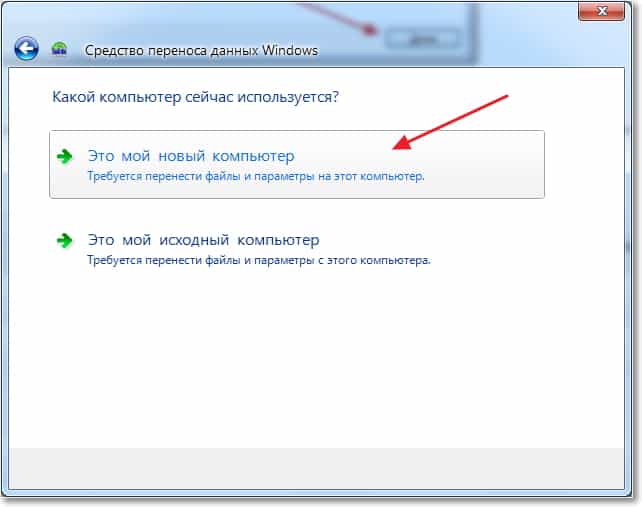
“Yani”ye basıyoruz.

Kaydettiğimiz dosyayı seçiyoruz. “Vidkriti”ye basıyoruz.

Aktarım için öğeleri ayarlayabilir ve “Aktar”a basabilirsiniz.

Hepsi bu, artık dosyalarımız ve ayarlarımız yeni bir bilgisayara aktarıldı.
Eğer o de vikoristovuvati haraçları transfer ederse?
Belki koçanı hakkında bazı istatistikler yazmak gerekebilir. Mümkünse bu verilerin aktarılmasında fayda olması açısından bunlarla ilgili birkaç söz söylemek istiyorum. Yazıda verileri yeni bir bilgisayara aktardığımızı yazdım. Ve bu elbette en gelişmiş seçenektir, yeni bir bilgisayar satın aldığınızda tüm verileri birkaç tıklamayla, hatta manuel olarak aktarabilirsiniz.
Ancak sadece yeni bir bilgisayar satın alınması veri aktarımına neden olamaz. Bu özellik, bir sabit sürücüyü değiştirirken veya işletim sistemini yeniden yüklerken hızla kaybolabilir. İyi şanslar arkadaşlar!
Sitede daha fazlası:
Windows 7: Dosyalar ve ayarlar yeni bir bilgisayara nasıl aktarılır? güncellenme tarihi: 12 Eylül 2015: yönetici
sınıf = "eliadunit">
Doğru şekilde nasıl yapılır Windows 7'yi taşıdık eski sabit diskten yenisine mi? Sağda, 1 TB kapasiteli bir sabit sürücü ekledim ve eskisinin yalnızca 120 GB'si var ve sistem bölümüne (C :), birkaç yıldır yüklediğim gerekli tüm programlarla birlikte Windows 7 yüklü. günler. Sistem iyi çalışıyor ve fazla çaba gerektirmeden kuruluyor. Tamircilerle konuştuktan sonra tek bir cevap var: Yeniden kurmak daha kolay, neden öyle? Vitaliy.
Windows 7'yi taşıdık
Size, programın içinden 5 dolara alabileceğiniz Acronis yedekleme diskinin yardımıyla bile her şeyi nasıl alacağınızı göstereceğim. Vitaliy'in bilgisayarında, üzerinde Windows 7 yüklü bir sistem bölümü (C:) bulunan bir sabit disk var veya belki orada, örneğin verilerinizin bulunduğu çok sayıda yerel disk olsaydı, bunu şu adreste yapabilirdik: bize ait Windows 7'yi taşıdık Aşağıdaki yöntemi kullanarak ek birimlerle yeni bir sabit diske.

Ayrıca işlemin ardından Windows 7'nin sizden yeniden etkinleştirmenizi isteyeceğini de bilmeniz gerekir. Defalarca ve başarıyla denediğim yöntemin açıklamaları için ve her durumda yeni bir disk oluşturmak için, onu iki dakika içinde basit bir CD'ye yazmanız gerekebilir, nasıl yapılacağını bilmiyorsanız şunu okuyun: Yeni bir disk oluşturma sistem yok, oluşturmanıza gerek yok çünkü Windows 7 ile kurulum diskini alıyorsunuz, makaleyi sonuna kadar okuyun ve her şeyi anlayacaksınız.
Böylece nasıl hamile kalacağınızı anlamanız daha kolay olur aktarılan kablosuzWindows 7 başka bir sürücüye, her şeyi bilgisayarıma göstereceğim, sistem birimimden özellikle iki sabit sürücüyü çıkardım, biri 120 GB ve yenisinde Windows 7 yüklü, diğeri 500 GB'lık temiz sabit sürücü ve atarsanız pazarlamada, ardından 465 GB
Canlarım, yapmanız gereken ilk şey, yeni bir sabit sürücüyü sistem biriminize kendiniz bağlayabilmenizdir. Size yardımcı olmak için, bilgisayarınıza başka bir sabit disk nasıl bağlanır makalemiz. Başarılı bir şekilde içeri girdiğinizde daha fazlasını okuruz. Bilgisayarı açıyoruz, yeni sabit sürücü sistemde başarılı bir şekilde tanımlanıyor, burada daha kolay, basit bir birim oluşturup ona bir sürücü harfi atamanız gerekiyor, hadi başlayalım.
Başlangıç->Bilgisayar, farenin sağ tuşuyla yenisine tıklayın ve açın Yönetmek, daha öte Yönetmeknya diskleri, 465 GB'lık paylaşılmayan bir alana farenin sağ tuşuyla tıklayın ve Basit birim oluştur'u seçin.

Basit bir birim oluşturma ustasının penceresi açılır.


Bir sürücü harfi seçin.

Hiçbir şeyin değiştirilemediği pencerede dosya sistemi NTFS'dir ve Format seçeneği işaretlidir.


Bilgisayar penceresine gidelim ve en önemlisi diğer sabit diskimiz zaten Yeni Birim (F:),

artık her şey hazır Windows 7'yi taşıdık eski 120 GB diskten yenisine.
Pekala, yeniden vampirleştiğiniz anda, bilgisayarın parlaklığı parlaklıktan kaynaklanabilir, eğer BIOS'un övünme önceliğini değiştirmekte zorlanıyorsanız, okuyun.
Temel program Araçlar ve yardımcı programlar->Disk klonlama

Otomatik

Tanıtım programıyla ilgili görüşmeler yapılacak Disk 1 120 GB, çok uzaktayız.

Tsyolovy Disk 2, 465 GB Windows 7'yi daha da aktarmaya hazır olduğumuzda.

Tamamlamakі Başlamak.


Operasyon Klonuwaty disk 15 hafta tamamlandı ve başarıyla tamamlandı. Bilgisayarı çıkarıp eski 120 GB sabit sürücüyü çıkarıp 464 GB'lık yeni bir sabit disk ekliyoruz. Bilgisayarı açıyoruz ve ne olacağını merak ediyoruz. Windows 7 başarıyla başlatıldı,
sınıf = "eliadunit">
İyi günler, nazik ol deyin yak yeniden yüklemeyin. Durumumu anlatayım: Windows 7'm bölümlenmemiş 120 GB'lık eski bir sabit disk üzerinde, yani sistemi yeni bir 1,5 TB sabit diske taşıyabilirsiniz ama maalesef boş değil ama üzerinde iki bölüm var. Bir bölüm veri içeriyor (bunlarda bir sorun yok), diğeri boş ve işletim sisteminin aktarılmasını gerektiriyor. Eski sabit sürücüyü dosyaların depolanması altına almak istiyorum. Oleksandr.
Windows başka bir diske nasıl aktarılır
Arkadaşlar, birkaç kişi daha aynı hakaretlere cevap verdi ve ilk önce pek saygı duymadan başladılar: Koristuvach-cobs'un önüne konulduğunuzda, bu yazı öncelikle bilginiz için size verildi. Öncelikle her şeyi baştan sona okuyun ve bu yöntemin sizin için uygun olup olmadığını düşünün, belki Windows'u yeniden yüklemeniz daha kolay olacaktır. Temel olarak Acronis programı ile ilgili her türlü işlem profesyoneller tarafından gerçekleştirilmektedir. Yeteneklerinizden şüphe duyuyorsanız dikkatli olun, ilk kez sanal bir makinede pratik yapın veya sahtekarlara yönelin.
Özellikle her zaman her şeyi birkaç gün sanal makinede yapıyorum, sonra iş bilgisayarımda, sonra da vekilin makinesine geçiyorum. Birçok kişi çarşaflarında bunu doğru yapamadıklarını görüyor. Bunda hiçbir korkunç şeye saygı duymuyorum, ihtimallerden ya da kötü şanstan korkmayın, üstesinden gelin. Koristuvach'ların aynı bulguları da hemen ortaya çıkmadı, meslek ile sıradan insanlar arasındaki tüm fark açık ve arkadaşların bilgisi hızla artıyor, ancak tek bir yerde oturamazsınız ve hiçbir şey robiti olamaz. Bugün bir şey yapmasan da yarın halledersin. Yedekleme yapmak, bilinmeyen ve öngörülemeyen durumlarda geri dönmek gerekir.
Sana nasıl olduğunu nasıl gösterebilirim? Windows'u başka bir diske taşı Durumu bilgisayarımda modelledim. Ayrıca iki sabit disk vardır:
- İlk sabit sürücü bölümlere ayrılmamış ve yönetilen disklerde 465,00 GB hacimli bir sürücü (C:) olarak belirlenmemiş ve üzerine işletim sistemi kurulu değildir.
Bizden önce ne olurdu Windows'u başka bir diske taşı Mevcut işletim sisteminizi isteğe bağlı bir Acronis disk veya flash sürücü kullanarak Acronis True Image Home 2011 programını kullanarak yedekleyebilirsiniz. Süslü bir burun nasıl elde edilir? Kendimi tekrar etmeyeceğim, nasıl kâr elde edileceğine dair Acronis makalemizi okuyun. Cazibe önceliğini değiştiren bir kullanıcıya nasıl ilgi duyulur? Ayrıca flash sürücü nasıl takılır konusunu da okuyun.
Ayrıca Acronis ile iletişime geçtiğinizi de hatırlatacağım, disk harflerinin çoğu zaman gösterişli eşyalar kullanılarak kaybolduğunu unutmayın.
Windows 7 yedeğini oluşturduktan sonra, bunun yeni sabit sürücünün (E:) 350,59 GB boş bir bölümüne yazılması yeterlidir.
- Eski bir sabit sürücüye ihtiyacınız yoksa, yedeklemeye başlamadan önce bilgisayarı açmanız ve eski sabit sürücüyü tamamen almanız gerekir, böylece iki işletim sisteminde daha az sorun yaşanacaktır.
Sonuç olarak, bir bilgisayarda iki yeni sistemimiz olacak, ancak yalnızca bir tane. Daha sonra ek EasyBCD programını kullanın (makalemize göndermenin daha da basit bir yolu) veya Bootrec.exe komutunu ve komut satırını istiyorsanız, iki işletim sistemiyle etkileşime girebileceksiniz. Daha sonra Envanter menüsünden eski diskte bulunan bir Windows 7'yi görebilir ve bu diski dosya deposu olarak seçebilirsiniz, hepsi bu.
Sonuç: 465,00 GB'lık eski veri de dahil olmak üzere tüm sabit sürücülerdeki tüm veriler sağlamdır. İşletim sistemi artık yeni sabit diskin (E:) 350,59 GB bölümlerinden birinde bulunuyor ve ilk başta istediğimiz gibi sessiz bir şekilde kuruluyor. Daha sonra, eski 465,00 GB sabit diskten tamamen kurtulup onu çıkarırsanız, Windows 7 sorunlarıyla karşılaşabilirsiniz ve bu sorunları gelecekte şu makalelerimizi kullanarak düzeltebilirsiniz: Windows 7 sorunlarını güncelleme. BOOTMGR Windows 7'de eksik. EasyBCD programını kullandığınızda herhangi bir diskteki değerli kaydı kolayca kaybedebilirsiniz.
Programımıza ilgi duyduğunuz için, Yedek kopya. Diskler.

(C:) sürücüsünde bulunan Windows 7 465.00 GB'mizin bir yedeğini oluşturalım, kutuyu işaretleyin ve İleri'ye tıklayın.

İşletim sisteminizin yedeğini kaydetmek için kimin penceresinden bir yer seçmeniz gerektiğini soruyoruz.

Disk (C:) kurallara göre kapatılır, (E :) de kapatılır ve (D:) 1030,35 GB ekseni tam olarak doğru, hacmin harika ve yerin zengin olduğu noktaya kadar. Görünüşe göre ben de bir zamanlar hedeftim.

Yedeğe isim vereceğim dosyanın Ad alanına örneğin No. 13 ve Tamam yazın. Dali



Yani, Windows 7 yaratımlarını yedekleyin, eğer bilgisayarımı açarsanız sürücüyü (D:) çıkarın ve onu indirebiliriz,

Şimdi yedeğimizi (E:) 350,59 GB bölümlenmiş yeni bir sabit diske yazıyoruz.

- Not: Eski sabit sürücüye hiç ihtiyaç duyulmadığından, onu bu yerden çıkarmak daha iyidir.
Seçme Güncelleme. Diskler.

Etrafa bak 
Yedek numaramız 13'ü biliyoruz. Hatırlayacağınız gibi diskimizde var (D:),

Bir sonrakine yani Yedeklememize geçiyoruz, onu görüyoruz ve OK butonuna basıyoruz.



Acronis, 465,00 GB'lik (C:) bölümü için bir yedekleme sağlamak istiyorsa ve buna ihtiyacımız varsa (E:), kutuyu işaretlemeniz ve devam etmeniz yeterlidir.

Bu pencerede Yeni Konvülsiyon seçeneğini seçin.

Ve sadece bu pencerede sürücümüzü (E:) 350,59 GB seçin ve Kabul edin

Tisnemo Kurulum için ayarları değiştirin

Ana ve okunabilir öğesini not etmek gerekir: Bu nedenle, bölümün, çıktı bölümünün veya diskin yönetici çıktısına güncellenmesi önemli hale gelir. Kabul etmek.

Bachimo, nereye gidiyorsun? Başlamak.

Çekaemo. Windows 7 işletim sisteminin diske rootlanması (E:) 350,59 GB. Bu fikir onun için hemen bir çekime yol açabilir. Tamam, bu yeniden büyülendi.


Ne yazık ki eski Windows 7'yi seviyoruz. Eve döndüğümüzde, iki işletim sistemini kurmanın en kolay yolu EasyBCD yardımcı programını yüklemektir; kılavuzun tamamını buradan okuyun.
Veya Windows 7 kurulum diskine gidin ve komut satırından güncellemeyi seçin.



Artık farklı bir mektubu olduğu aklıma geldi. Gelelim disklerin merkezine, diskimiz sağlam ve kullanılamaz durumda olmasına rağmen bu mektuba başvuruyoruz ve hepsi bu.

Diskin harfini veya yolunu değiştirin; bu, örneğin (F:) anlamına gelir.

Dosya deposu olarak kullanılabilecek sürücü (F:) görünür.


Aynı menüden bilgisayar kurulumu yaptıysanız Windows Panel->Sistem ve Güvenlik->Sistem->Ek Ayarlar->Ek Sekme->Ek Güncellemeler->Seçenekler->Seçilenler menüsüne gitmemize gerek yok. listede, çılgın dostumuz için Windows 7'ye ihtiyacımız olacak, böylece kutuyu işaretleyebiliriz Güncelleme seçeneklerini göster Ve yeni sabit sürücüye Windows 7'yi yüklemeniz gerekiyor.

Windows 7'yi yeniden etkinleştirmeniz gerekebilir.
Sağlayıcı

